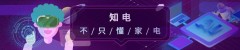#ZAKER搞机团第371期测评报告#
搞机型号:明基E520智能商务投影机
搞机作者:小新
推荐指数:★★★★☆
机器性价比 :★★★☆☆
自从微投入坑,后来陆陆续续用过不少投影机,明基的E系列看过太多型号,之前很多E系列的商务机型都各有千秋,这次有幸用上了明基的热销机型——E520,它是怎样一部投影机,它的杀手级功能有哪些,它的细分定位又是什么?下面就与我一起来探索……
温馨提示:
• 十分感谢搞机团和明基提供的优质产品。
• 本文将会以个人体验为主,不是严格意义上的测评,我不是摄影师,更不是设计师,诸多不足,多多包涵。
开箱
这款收货非常快,第二天就拿到了!纸箱比想象中的小,里外一共两层盒子包装扎实。
外包装一贯的明基风格:黄褐色牛皮纸,盒子的外壁很厚实,一看就是那种实用主义的商务包装,包装正面左下角有五星服务的保留包装方便退换货的温馨提示,以及中国能效标识,能效等级为2级。包装右侧有产品清单和ecoFACTS环保标识。明基的包装简单低调,但一点不影响它的实用性。
包装指数:★★★☆☆
配件:
明基E520投影机 x1
遥控器x1
7号电池x2
WiFi天线x1
电源线x1
HDMI线x1
快速使用指南
保修卡

由于它的商务定位,机器没有采用内置电池的设计。
好久没收到搞机团的贴纸了!
外观
通体洁白,可能也是为了方便暗光下看清避免误碰。外型是那种结构感比较强的传统投影机设计,机身线条很多略带圆润。估计明基所秉持的这种传统设计,有多年的经验积累和技术沉淀,这样的造型有其道理。此外机身为塑料材质,上层表面有一些Y形纹路,中段底部的表面有一些更细小的纹路。

Y形纹路细节。可以有效增加摩擦,减少搬运时手滑的几率。

机身尺寸296(W)*221(D)*120(H)mm,重量2.6Kg,作为商务投影机它非常轻巧,室内搬动很轻松,移动办公也非常方便,外出出差演示文稿,一个书包也可以轻松装下。

镜头是一个比较重要的部分,明基E520镜头造型圆润萌动,镜头略微内陷,虽没有设计镜头保护盖,搬运时也不容易刮擦到镜头。

机身顶部有安卓和蓝牙logo标识,明基E520支持蓝牙连接键盘、鼠标等设备,办公演示无线连接,更加方便;同时内置智能系统,海量应用支持下载,功能齐全。

镜头顶部有两个调焦旋钮,左边两个图标显示:这款投影仪不仅有对焦功能,还带有光学变焦(画幅大小),但没有光学位移。调焦旋钮和镜头之间的标识是“避免用眼直视”的示意图,视网膜蓝光危害登记为RG2,很贴心但一般人不容易注意到。

这里科普一下,视网膜蓝光危害按危害风险从低到高排序组别为RG0,RG1,RG2和RG3,目前安全标准规定,LED灯具产品的蓝光危害组别不能超过RG1或RG2。为了更好的保护青少年稚嫩的眼睛,GB/T 9473-2017规定,读写作业台灯的视网膜蓝光危害组别不能超过RG0。

机身顶部中下方有电源、温度、灯泡指示灯和一些可能经常用到的操作按钮,譬如电源、省电空屏、返回、主页、菜单、信号源、方向选择和OK键等,操作起来较为直观便捷,使得机器可以脱离遥控器使用主要功能。


机身右前角有散热口,左侧有大面积的散热口区域,散热更方便。

明基E520的背部配备了电源、1个VGA(PC)、AUDIO IN/OUT、S-Video、Composite Video、RS-232、1个HDMI、两个USB-A、MINI-B这几种接口,日常需求都能满足,适合家用的AV、色差和S端子输入都被取消了,但提供了2个USB接口,并有一个独立的天线接口。砍掉了一些鸡肋接口,将最实用的接口都保留了下来,实际上真的不需要太多接口,因为E520许多事情都可以通过WiFi进行。

底部有三个挂架螺丝接口,可以接上不同的支架安装在家中不同位置。此外还有三个支撑脚垫,底部都有橡胶,其中的两个脚垫可微调高度,为什么是两个?大概这是细分机型的一种策略:对应经常倾斜的投影环境。两个脚垫在原长度基础上最大还可提升4cm左右。

此外底部还贴有生产标识与灯泡标识。

遥控器也是塑料材质,外观看起来比较传统,按键比较多,但埋藏了很多快捷键。


遥控器上除了MENU键还有个“智能首页”、“智能菜单”键,相比微投的极简遥控器,这是个很妙的设计,后文会说明这点。
智能首页,数字变焦,宽高比等快捷键,以上这几个按钮对于商用可谓是非常方便了,这也说明了为什么E520的遥控器不做成微投的极简风。

然后就是这个天线,作用是增强wifi信号,虽然小不起眼,但这也是这款产品最重要的卖点之一。
由于投影机经常需要在办公场所里的移动,对移动便携性要求更高,E520机身内置了变压器,所以只露出一根电源线,移动起来更加方便省事。

与明基的智能商务投影机E500相比,E520的外观设计更为紧凑圆润,机身更小巧,纯白的配色能更好的融入各种风格的办公环境。

作为一款经典机型,E520的外观低调但实用,所有的设计都是为了功能:散热、搬运、识别、显示。是多年的技术积淀和经验沉淀总结出来的,但也兼顾了美观度。

总体来讲,明基E520无论是遥控器还是主机的外观都在考虑颜值的基础上兼具了实用性,小白操作也非常简单易上手。
硬件参数上,E520亮度达3600流明、对比度为12000:1,投射比为1.96-2.15,高亮度和高对比度给画面更好的观感,白天也能轻松使用。
投影硬件是个很复杂的课题,先来科普一下几个名词:

什么是DLP技术?
DLP技术是“Digital Light Procession”的缩写,即为数字光处理,也就是说这种技术要先把影像信号经过数字处理,然后再把光投影出来。它是基于TI(美国德州仪器)公司开发的数字微镜元件——DMD(Digital Micromirror Device)来完成可视数字信息显示的技术。说得具体点,就是DLP投影技术应用了数字微镜晶片(DMD)来作为主要关键处理元件以实现数字光学处理过程。有着有效利用灯光的亮度、图象逼真自然、耐用,便携等优势,更重要的是,在许多LCD投影图像中,我们会看到当一个图像尺寸增加时,LCD图像中的缝隙将变得更大,而在DLP投影机中则不会出现这样的情况,DMD镜面的大小和形状决定了这一切。
此外,还有一种3LCD投影技术,拥有投影呈现的画面清晰、色彩还原真实度高、画面噪点少等优势, 那究竟选择灯泡还是LED投影光源呢?下面带大家了解一下两者区别。

LED的优势:第一,寿命长,无需更换灯泡。第二,由于LED是冷光源,工作中不会像金属卤素灯产生大量热量,并且减化了原有光源要求的复杂的光路结构,这样就可以降低对投影机散热系统的要求,体积就可以做到比原来小得多。从小的方面来说,LED投影机一般都保持在1公斤以下,有些甚至只有0.5公斤左右,这样的重量便于携带和移动使用。并且噪音也小的多了。
LED的缺点:第一,由于散热技术瓶颈,大功率LED芯片还不行,LED无法将亮度做高,投影的画面就不够清晰。这也是为什么前文提到Z6在前后底部都做了散热口的原因。 第二,LED的显色性不行(灯泡显色性是100,LED好的才80多),这样投影出来的画面颜色就会漂移。所以低端的投影仪能用LED,高端的投影仪,追求高清高显真,灯泡还是首选。
简言之:LED光源技术并不成熟。
传统灯泡光源的优势:
第一,传统光源的本质主要是超高压汞灯和氙气灯,是目前发展时间最久,技术比较成熟的投影光源。适用面很广,涵盖了家用,商务,工程以及教育等各个领域。是目前投影机市场上比重较高的光源。基本上在教室以及会议室中见到的投影机都是传统光源的产品。
第二,传统光源的亮度高,最高可达上万流明。在色彩方面可调整的空间很大,使其适应面更广。最重要的一点是价格低廉,很大程度上降低了成本。目前传统光源主要应用在基础产品和高端产品之上,高端产品方面主要是因为其色彩表现好,所以在高端家庭影院还有灯泡光源的产品存在。
传统灯泡光源的缺点:传统光源却有一致命弱点:寿命短。正常使用情况下的灯泡光源的寿命一般集中在4000—6000小时左右,与其他光源相比相差很多。传统灯泡光源在使用过程中的衰减会使图像变暗变黄(如亮度衰减、色饱和度对比度降低等),对于电影院这样的高要求的场所,不得不为此而更换灯泡,这也就造成了后期维护的成本很高。
明基E520采用的投影光源选择了更为成熟的高压汞灯泡,为的是更好的还原投影的色彩,且兼有Smart Eco智能节电模式,寿命更长久。

机器本身内置了16G储存空间,初始贴心设置了一些预设软件,例如WPS投影宝、悟空遥控等;投影自带扬声器,不需外接音频设备,办公使用更方便
显示第一次开机按照提示设置语言和WiFi就可以使用了,以后开机只需要按下机身顶部的电源键,投影机的光源被点亮即投放画面。
下面来一组实拍投影效果对比展示,原图、关灯和开灯实拍,以及E520(3600流明)与极米H1S(1100ANSI流明)对比,由于墙面面积不足以同时容下两个投影画面,也为了尽可能的呈现真实情况,E520(关灯)和H1S(关灯)的屏摄照片采用同一部相机相同的机位、光照条件,以相同的参数(光圈f/11、快门1/400、ISO1000、白平衡5200k锁定)进行拍摄,并且为了便于更好的观察细节,将曝光水平降至合适,声明:这项测试依然有不准确的可能性,仅供参考:
(因为是个人体验文,本人手上 最好的 投影仪只有H1S,仅供参考,请勿较真)
原图:

E520(关灯):

E520(开灯):

H1S(关灯):

原图:

E520(关灯):

E520(开灯):

H1S(关灯):



无缝拼接对比:
(由于人眼有着对环境光的适应性,所以观感主观差异并没有以上图片这么大,不过客观上亮度差异确实是这样)
由对比可以看出:
画面色彩较为还原较为接近,略有偏冷,可通过设置色温来调整。
亮度第一眼看就感觉很亮,在开灯时依然可以观看。
色彩较饱满,没有严重的色彩漂移。
三原色:
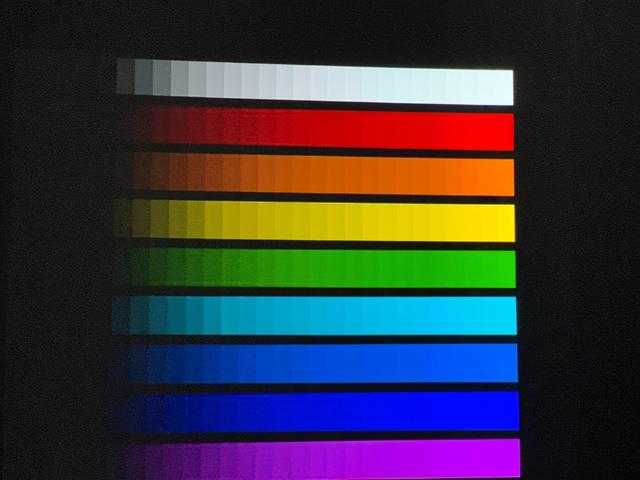
通透度:

灰阶测试图:
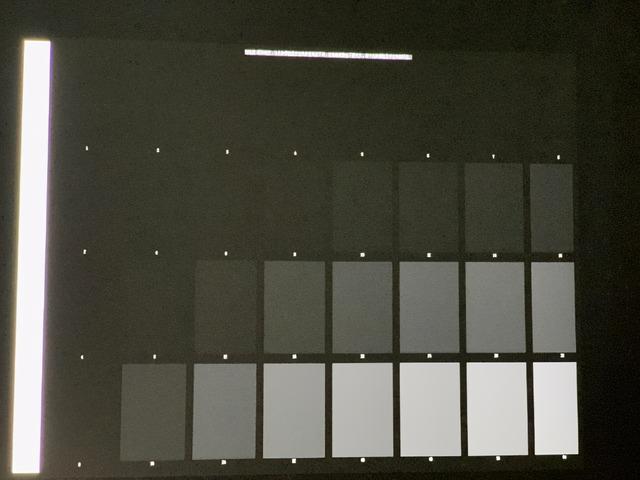

(屏摄无法真实反映效果,所以意义不大,这里就不过多的搞各种测试图谱了。
上面三张图各位可以自行观察,所以下面本人的判断可以选择忽略:画面中心偏亮,亮度似乎感觉并不是想象中那么醒目,通过测试实拍图可以看出,三原色中对红、绿、黄色的还原还是比较到位的,蓝色出现了偏色现象。同时,明基E520的纯色表现还是比较不错的。单色区域内色彩铺开的均匀度还有提升空间,不过这款产品的色彩显示效果已经完美满足了商务需求。通透度这项上E520表现也没有让人失望,测试图上的色彩鲜明,未发现投影仪常有的可辨的彩虹效应,每种相邻颜色之间的过渡也比较自然。
通过实际观察发现,E520的56阶灰阶表现一般,256阶灰阶,大部分相邻的灰阶色块的层次稍好一些(照片无法真实反映情况),而且每个灰阶的数字标识就有些看不清了,解析力受限于E520的分辨率。总体上说,明基E520除了灰阶,三原色、通透度整体表现都不错。
E520的投射比为1.96-2.15,这个参数也不算大了,1.1倍变焦到最大(对焦清晰的前提下),在屋子里投出来明显感觉比H1S小上一圈。不过一般来讲,会议室里放在幕布对面的桌子上投出来的大小,对于整个会议室的人识别文字还是没有任何问题的,而且别忘了,理论上会议室越大投出的画面越大。

E520具备垂直梯形失真校正功能,就是常说的梯形校正,允许用户在上下方向将机器放歪30度投放画面依然端正,可更加方便的为用户营造理想的画面,但遗憾的是是不支持左右梯形校正,不过这对整体使用影响不大。

此外,设置选项里看到类似微投中称之为“无极变焦”的功能选项,E520只能缩放画面。


明基E520智能商务投影机拥有丰富的人性化显示设置选项,可以调节色温,单独调整RGB,对比度等,还包括譬如画面比例有16:9、16:10、4:3、自动、实际几种可选,有很多用户想不到的参数都是可以根据用户的使用习惯进行调节的,并且提供了综合调整的“图像模式":明亮、演示、影院、sRGB、用户,在不同模式下,图像呈现略有差异的不同效果,尽可能全面的照顾到不同工作领域的用户需求。

一共四种灯泡耗能模式,除了常规的正常、节能模式外,还有独门技术LampSave长寿灯泡模式,旨在调节灯功率动态内容的亮度水平,正常模式下灯泡的理论寿命是5000小时,而LampSave模式下的理论寿命可达15000小时,高达正常模式的3倍,交叉使用依然可以大大延长灯泡寿命,减少中小企业后期维护成本。

长时间的会议演示中,经常穿插着一些不对投影机进行操作的讲解时间,这时E520又有ECO BLANK“省电空屏”功能为你省电,理论上可节约高达70%的灯泡耗电量。

值得一提的是,这款投影仪也是支持3D的,试了下支持快门式3D眼镜。
PS4画面输出至E520:
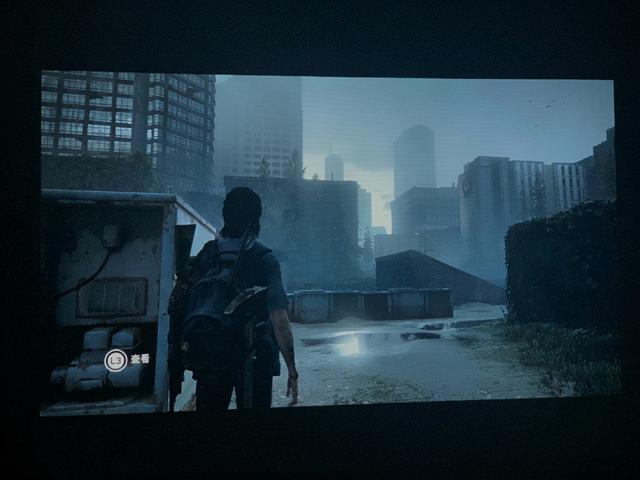
画面帧数真实反映游戏机实际性能,十分流畅,没有卡顿。
系统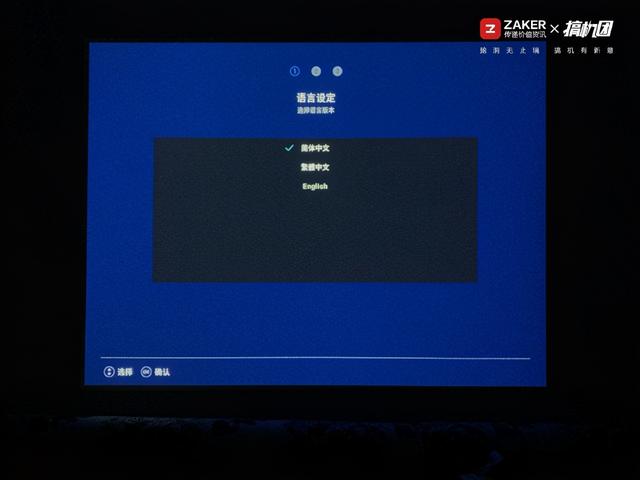
第一次开机时的画面。

出厂系统即最新版本。

遥控器上“智能首页”、“智能菜单”两个按键相当于早期安卓手机的“主页键”,“菜单键”,非常快捷便于使用。
不知道大家前文有没有发现一些是系统截图,有一些却是屏摄?遥控器上除了MENU键还有个“智能菜单”键,有两个不同的菜单键呢,实际上与微投那种完全基于安卓来操作的设计不同的是,明基E520采取的是安卓系统只存在于其中一个信号源,也就是说安卓并不是我们能调用的最底层的系统,在安卓之下还有个底层设置系统界面。最大的好处在于:即便是系统过时甚至崩溃了,依然可以切换到HDMI输入当成传统投影使用,“智能菜单”顾名思义就是呼出安卓智能系统信号源的快捷键。
而这个MENU键。它呼出的就是底层系统,一个对投影效果和信号源等进行基础调整的系统。也正是基于这样的设计,E520可以在不退出当前任务的情况下直接切换到选项丰富且完善的投影设置菜单,而不必像安卓电视或微投那样,修改显示设置就要切换到另一个APP去。所以,用安卓截图插件截图时,是截不到底层系统的,只能屏摄。这个设计真的使得整个投影仪的拓展性得到了最大程度的发挥。

而与之前用过的明基投影不同,E520的底层菜单默认进入一个更为简洁集中的“基本菜单”,按Menu键退回完整底层菜单,不得不说,这个设计非常醒目,许多不常用的设置得以省略,重点功能被提前,减少操作步骤。
既然是商务投影机,就必须说一说本机系统的针对商务定制的特色功能:
1,自带热点:
没有路由器或者突然断网怎么办?作为这款产品最重要的卖点之一,支持Windows、Mac、Android、iOS四大系统无线投影,手机、平板、笔记本投影画面一键切换,不需要借助外接无线模块即可实现无线投影,从此告别变换报告人时频繁拔插步骤和等待时间

在没有WiFi的情况下,E520这个型号特有的自身发射热点功能,手机、平板、笔记本2秒直连,无线投影更便捷、更有效率,也更稳定。
而且经过实测,不仅是投屏,这个自建热点对于文件互传也是支持的。
2,多屏互动:
投屏涵盖了一切主流平台:支持Windows/Mac/Android/iOS四大平台,轻松解决商务使用的不同设备繁琐的拔插,线缆长度不够以及电脑与投影机不匹配等问题。
多屏互动方式:
(a),手机遥控投影机,需要在手机上安装悟空遥控App。借助第三方的悟空遥控,用手机控制E520,投视频,看照片,推音乐,传照片,简便易用的多屏互动和投放让看电视妙趣横生。

(b),苹果手机投送投影机,直接打开AirPlay投送即可。

(c),安卓投送投影机,通过WiFi直接打开Miracast投送即可。直连则需要在手机上安装AirPin App。


(d),Windows桌面投送到投影机,需要在PC上安装Airpin客户端。Mac直接使用AirPlay即可投送镜像至投影机。
以上方式都可选择利用局域网连接,或者不借助家中路由器以E520自建热点直连。
实际测试手机PPT输出:

Wifi下大部分时间比较流畅,偶尔会卡顿。

并且,E520的无线投屏支持多台设备,最高支持4台设备同时投屏。
3,文件共享:

文件的兼容性是商务应用中不可避免的话题。明基E520可以直接读取插入的U盘和硬盘内的各种Office、视频、音乐、图片等文件,甚至还可以直接安装U盘中的apk文件,充分利用安卓的优势。
而在同一局域网内:

(a),电脑可以访问、下载投影机以及连接到投影机的储存设备内的文件。按照提示在“我的电脑”地址栏输入对应IP地址即可进入。

(b),投影机可以远程访问、下载电脑共享磁盘文件。只需要在电脑上设置一个共享文件夹,然后在投影机相关界面输入对应的IP地址即可进入。
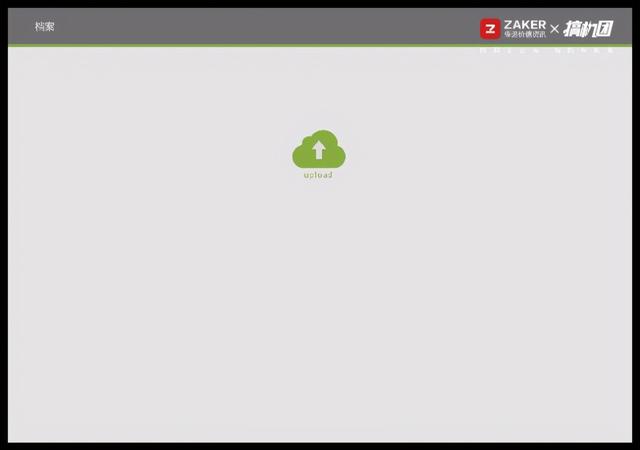
(c),通过电脑、手机的浏览器上传文件至投影机。根据提示在电脑或手机的浏览器输入对应IP地址即可进入,这项功能甚至可以在非局域网也能使用,也就是说如果你的同事在他家的电脑或手机上就可以将内容直接传到你的投影机上。

测试了ppt演示功能,搭配系统自带的WPS投影宝App,ppt虽然有排版字体位置略微的变化,但基本还原了ppt的原貌,动态效果也保留下来。此外还支持手机文档直接投影到投影仪功能。不外接设备,基本的商务办公需求都能完全满足。
E520内置当贝应用市场和华数tv,内有较为丰富的应用可供下载,闲暇之余,您还可以用本机与同事一起看大片。通过U盘还可以安装其他应用市场,拓展性上与其他安卓电视盒子无异。
使用安兔兔视频测试支持的结果:
支持格式:

不完美支持格式:
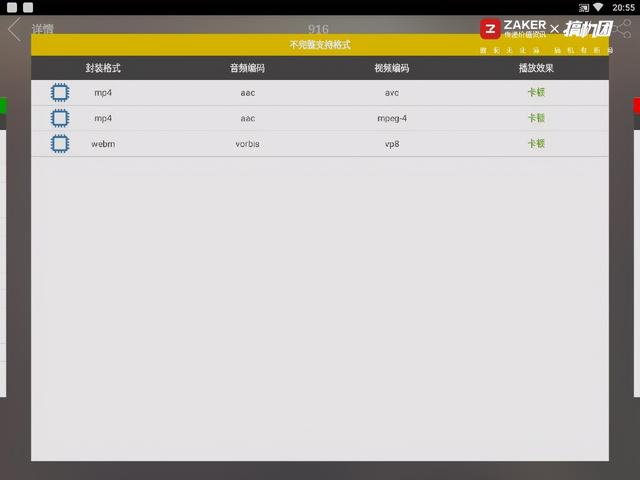
测试结果中没有不支持的格式。
总结适用人群:首先E520无疑非常适合商务办公,性价比非常高,它更适合预算有限的中小企业,同时,因为自带智能系统与高亮度,闲暇时光观影或学习上网课的需求也能满足。

自从微投入坑、购买了人生中第一台投影仪之后,对于平时观看自己拍的照片和制作演示的思路和态度都发生了不少变化,后来陆陆续续用了不少投影仪,不仅是微投,还有传统灯泡机,其中4K、1080P和家用、商务都有用过,从对投影效果的敏感度为0,到逐渐可以辨别其中的差异,逐渐发现了一些品牌的特质,对于明基来说,我印象中它是一个不追逐热点,能静下心做投影的公司,在色彩方面,之前用过微投再用明基才发现微投在色彩方面存在的问题。

综合点评:看到这里,回到文章开头的问题,我相信大家已经对这款产品有了很清晰的认识,它的杀手级功能是自带热点,而专为商务定制的智能系统则在某种程度上充分利用了这一点,在调校逻辑上、软硬件上都为商务办公提供了比较完整的一套解决方案,且亮度十分出众,唯一的缺憾可能是投射比和分辨率吧,综合来说它抓住了中小企业的针对性需求。
,